Tính năng bình luận trên Facebook mang lại sự tương tác tuyệt vời cho người dùng và doanh nghiệp trực tuyến. Để kiểm soát phần bình luận, bạn có thể sử dụng tính năng ghim các bình luận quan trọng lên đầu bài đăng hoặc trên livestream để điều hướng tương tác tốt hơn. Hãy cùng tìm hiểu thêm về cách ghim bình luận trên facebook nhanh chóng và đơn giản ngay sau đây nhé!
Tính năng ghim bình luận trên Facebook là gì?
Tính năng ghim bình luận trên Facebook hỗ trợ định hướng cuộc trò chuyện, quản lý tương tác giữa người đăng và cộng đồng. Trong các buổi phát trực tiếp, nó giúp giữ đúng trọng tâm, khuyến khích bình luận sôi nổi hơn. Khi bán hàng livestream, ghim bình luận hiệu quả trong việc truyền tải thông tin sản phẩm, khuyến mãi. Kết hợp Tăng Like AZ, tính năng này còn thúc đẩy tương tác, nâng cao độ nhận diện và hiệu quả tiếp cận khách hàng.
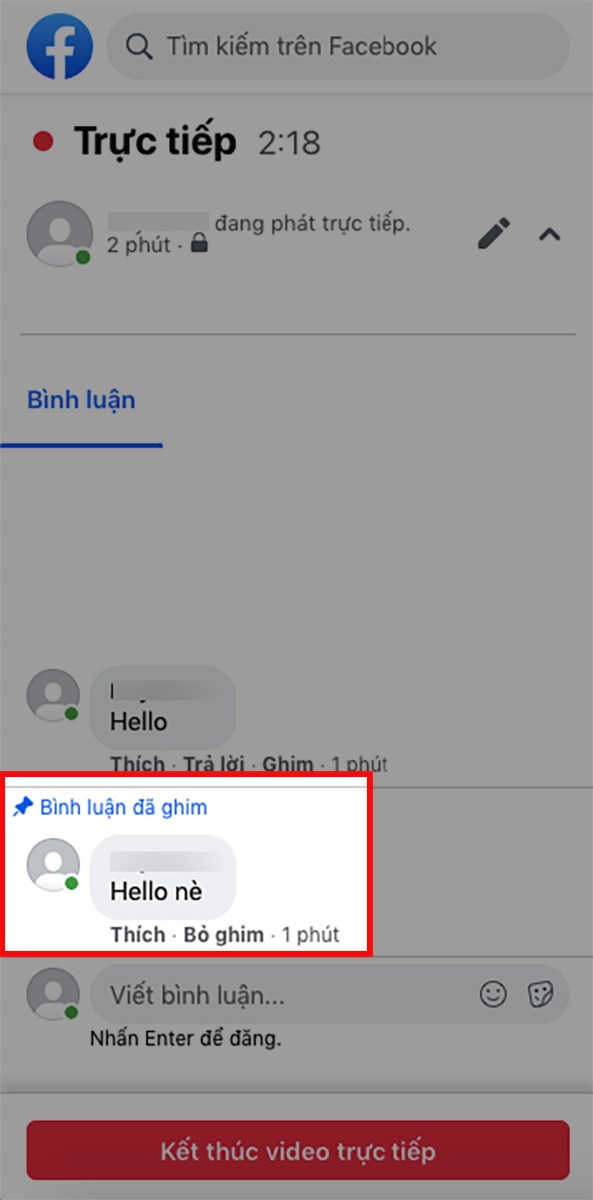
Cách ghim bình luận trên Facebook
Sau đây là các bước ghim bình luận trên Facebook có thể áp dụng trên cả điện thoại và máy tính:
- Bước 1: Đi đến bình luận bạn muốn ghim lên đầu.
- Bước 2: Nhấn và giữ bình luận và tùy chọn Ghim bình luận sẽ xuất hiện.
- Bước 3: Nhấp vào Ghim bình luận.
Cách ghim bình luận trên Facebook khi phát trực tiếp
Khi phát trực tiếp video trên Facebook, bạn có thể ghim bình luận bằng cách làm theo các bước sau:
- Bước 1: Đi đến bình luận của người khác hoặc bình luận của bạn (có chứa thông tin bạn muốn chia sẻ) mà bạn muốn ghim.
- Bước 2: Nhấn và giữ bình luận và chọn Ghim bình luận.
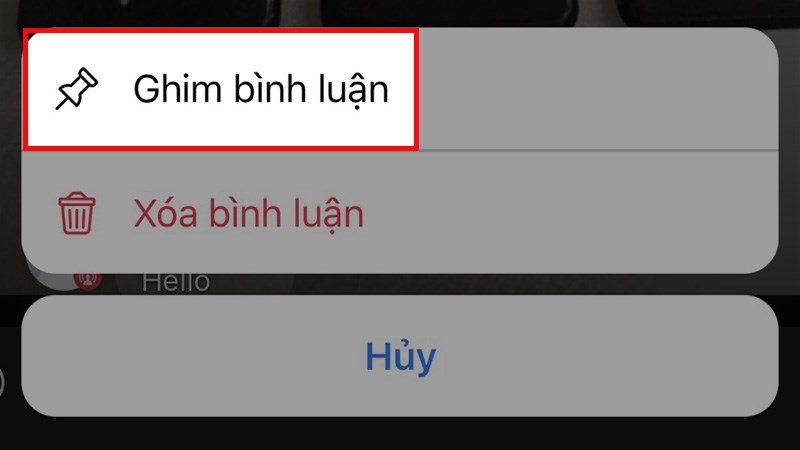
Ngoài cách ghim bình luận trên Facebook trên điện thoại di động và máy tính, sau đây là câu trả lời cho một số câu hỏi thường gặp về tính năng ghim bình luận:
Có cách nào để xóa bình luận đã ghim trên Facebook không?
Để xóa bình luận đã ghim trên Facebook, hãy làm theo các bước sau:
- Bước 1: Tìm bình luận bạn muốn xóa.
- Bước 2: Nhấn và giữ bình luận hoặc nhấp vào nút 3 chấm bên cạnh bình luận và chọn Bỏ ghim bình luận.
Tại sao tôi không thể bình luận trên Facebook?
Nếu bạn không thể bình luận trên Facebook, có thể là do những lý do sau:
- Bài viết được chia sẻ ở chế độ không cho phép bình luận (ở chế độ bạn bè, chế độ hạn chế hoặc trong nhóm cá nhân).
- Các tài khoản spam bình luận sẽ bị chặn tính năng bình luận.
- Tài khoản bị Facebook coi là giả mạo, cần phải xác minh và thậm chí có thể bị xóa vĩnh viễn.
Tại sao tôi không thể thấy bình luận trên Facebook?
Nếu bạn không thể thấy bình luận trên Facebook, có thể là do bình luận đã bị ẩn, có lỗi từ kênh Facebook hoặc mạng yếu và không hiển thị hết tất cả bình luận.
Xếp hạng bình luận trên Facebook là gì và nó hoạt động như thế nào?
Bên cạnh cách ghim bình luận trên Facebook, nhiều người còn thắc mắc xếp hạng bình luận là gì? Đây là tính năng cho phép ưu tiên hiển thị những bình luận đầu tiên có nhiều lượt like bình luận, nhiều lượt trả lời hoặc bình luận từ các tài khoản đã xác minh.
Theo đó, bạn có thể xếp hạng bình luận trên Facebook trên thiết bị di động như sau:
- Bước 1: Vào trang Facebook.
- Bước 2: Chọn biểu tượng Menu (3 thanh) ở góc trên bên phải màn hình.
- Bước 3: Chọn Cài đặt.
- Bước 4: Chọn Cài đặt tài khoản.
- Bước 5: Chọn Bài đăng công khai.
- Bước 6: Chọn để bật tính năng Đánh giá bình luận.
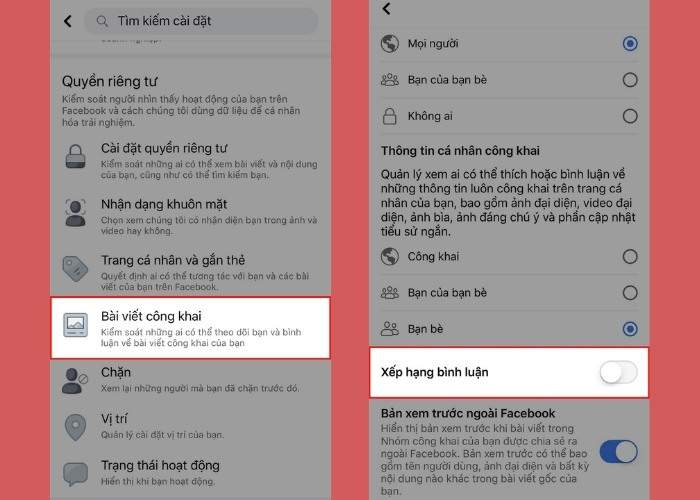
Với máy tính, bạn xếp hạng các bình luận theo cách sau:
- Bước 1: Vào trang Facebook.
- Bước 2: Chọn Cài đặt.
- Bước 4: Chọn Cài đặt chung và chọn Bài đăng công khai.
- Bước 5: Chọn Bật xếp hạng bình luận và nhấp vào Lưu thay đổi .
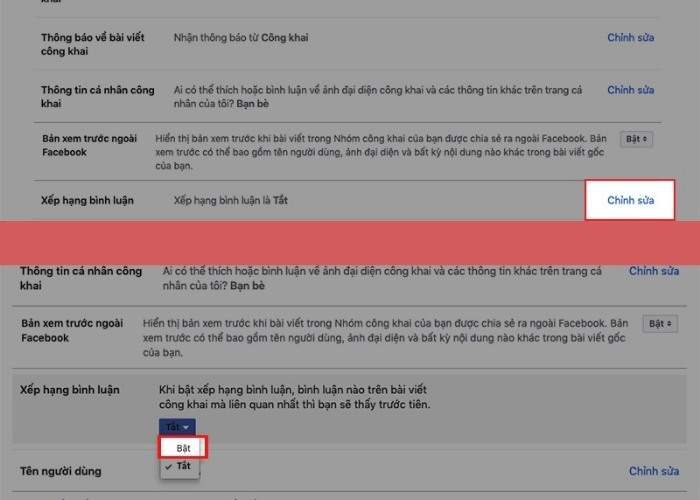
Với hướng dẫn cách ghim bình luận trên Facebook được chia sẻ ở trên, bạn có thể dễ dàng tùy chỉnh nội dung bình luận quan trọng để gửi đến bạn bè hoặc người mua. Hy vọng thông tin này sẽ giúp bạn có trải nghiệm sử dụng Facebook trên điện thoại hoặc máy tính hiệu quả hơn!




